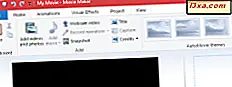
Tạo phim từ ảnh và video thật dễ dàng với Windows Movie Maker . Khi bạn đã nhập hình ảnh và video clip của mình vào ứng dụng này, bạn có thể sử dụng ứng dụng AutoMovie Themes, tạo clip tiêu đề và tín dụng, thiết lập dự án của bạn thành nhạc và thêm hoạt ảnh và chuyển tiếp. Nhưng trước khi bạn có thể bắt đầu, bạn sẽ phải nhập đa phương tiện của mình, vì vậy trong bài viết này, chúng tôi sẽ hướng dẫn bạn cách thực hiện điều đó.
Trước khi chúng tôi bắt đầu, hãy đảm bảo bạn đã cài đặt Windows Essentials. Nếu bạn cần hướng dẫn về cách thiết lập bộ phần mềm này, hãy xem hướng dẫn này: Windows Essentials là gì và cách cài đặt chúng.
Cách nhập ảnh và video
Windows Movie Maker cho phép bạn tạo phim bằng ảnh và video được nhập từ Thư viện ảnh, DVD, máy quay kỹ thuật số hoặc điện thoại thông minh.
Nếu bạn muốn nhập ảnh và video từ một thiết bị được kết nối qua USB, hãy nhấn nút Tệp từ góc trên bên trái, sau đó chọn Nhập từ thiết bị .
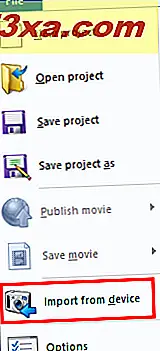
Một thông báo cho bạn biết rằng "Ảnh và video sẽ được nhập vào Thư viện ảnh" sẽ xuất hiện. Nhấp hoặc nhấn OK để tiếp tục.
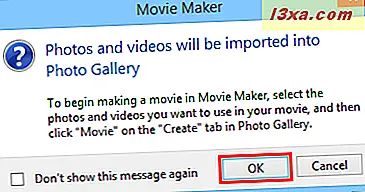 LƯU Ý: Nếu bạn không còn muốn được thông báo, mỗi khi bạn nhập ảnh và video từ một thiết bị, hãy chọn hộp "Không hiển thị lại thông báo này" trước khi nhấn OK .
LƯU Ý: Nếu bạn không còn muốn được thông báo, mỗi khi bạn nhập ảnh và video từ một thiết bị, hãy chọn hộp "Không hiển thị lại thông báo này" trước khi nhấn OK . 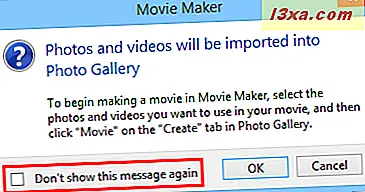
Chọn thiết bị bạn muốn nhập và nhấp hoặc nhấn vào Nhập . Trong trường hợp này, chúng tôi sẽ nhập một số ảnh từ thanh USB.
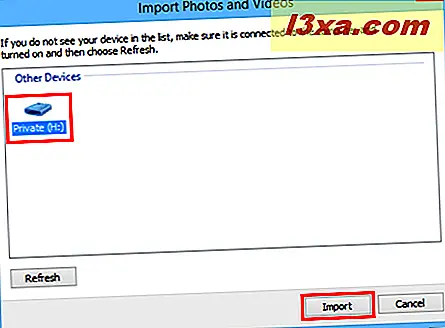
Tiếp theo, bạn sẽ thấy hộp thoại "Nhập ảnh và video" . Ở đây, bạn có hai lựa chọn.
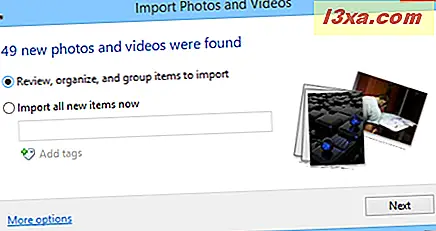
Tùy chọn đầu tiên cung cấp cho bạn cơ hội để phân loại tỉ mỉ và gắn thẻ ảnh của bạn trước khi nhập chúng.
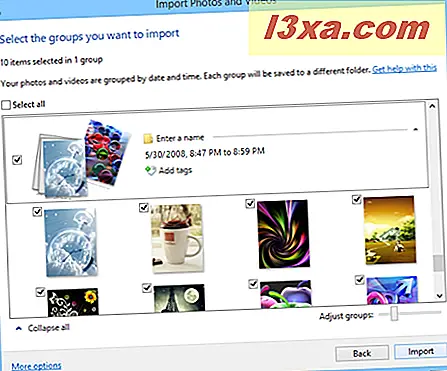
Nếu bạn muốn tất cả ảnh được nhập, hãy chọn tùy chọn thứ hai, đặt tên cho ảnh và video này để giữ cho chúng được sắp xếp và sau đó nhấn Nhập .
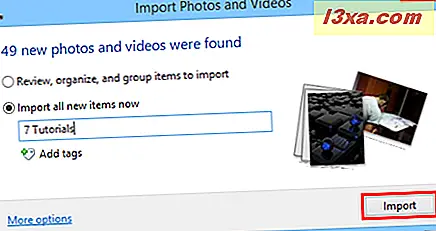 LƯU Ý: Để biết thêm thông tin về cách nhập ảnh và video, hãy đọc bài viết này: Nhập Ảnh từ Máy ảnh hoặc Thiết bị Di động vào Windows.
LƯU Ý: Để biết thêm thông tin về cách nhập ảnh và video, hãy đọc bài viết này: Nhập Ảnh từ Máy ảnh hoặc Thiết bị Di động vào Windows. Cách nhập ảnh và video từ thư viện ảnh vào Movie Maker
Sau khi nhập ảnh và video của bạn, chúng sẽ xuất hiện trong Thư viện ảnh . Bạn có thể tìm thấy ảnh và video bạn vừa nhập bằng cách chọn thư mục của chúng trong Ngăn Dẫn hướng ở bên trái.
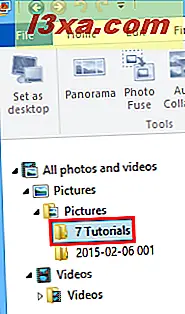
Chọn video và ảnh bạn muốn gửi tới Windows Movie Maker . Tiếp theo, nhấp hoặc chạm vào tab Tạo và chọn Phim .
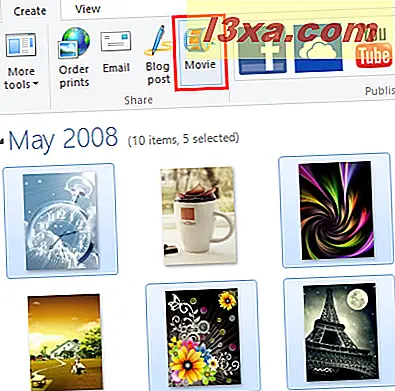
Giờ đây, video và ảnh của bạn sẽ được mở trong một dự án mới trong Windows Movie Maker . Bây giờ bạn đã sẵn sàng bắt đầu tạo và chỉnh sửa phim của mình.
Cách thêm ảnh và video vào Windows Movie Maker
Nếu bạn muốn thêm ảnh và video bổ sung vào Windows Movie Maker trên ổ cứng của mình nhưng không có trong Thư viện ảnh, bạn có thể nhấp hoặc nhấn vào nút "Thêm video và ảnh" trong tab Trang chủ trên ruy-băng của Windows Movie Maker . Từ đó, bạn có thể duyệt đến các tập tin media mà bạn muốn thêm vào.
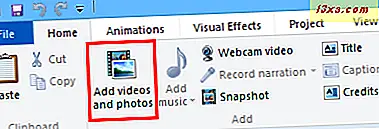
Các loại tệp được hỗ trợ trong Windows Movie Maker bao gồm:
- Tệp Windows Media Video: .wmv, .asf và.wm;
- Tệp AVCHD (từ máy quay kỹ thuật số): m2ts, .m2t và.mts;
- Tệp Apple QuickTime: .qt và.mov;
- Các tệp MPEG (1, 2 và 4): .mp4, .mov, .m4v, .mpeg, .mpg, .mpe, .m1v, .mp2, .mpv2, .mod, vob và.m1v;
- Tệp .AVI;
- Các chương trình TV đã ghi (Microsoft): wtv and.dvr-ms;
- Ảnh và hình ảnh: .jpg, .jpeg, .tiff, .tif, .gif, .bmp, .png, và.wdp;
- Tệp âm thanh: .wma, .asf, .wm, .aif, .aiff, .wav, .m4a và.mp3.
Phần kết luận
Như bạn có thể thấy, thật dễ dàng để nhập ảnh và video vào Windows Movie Maker . Nó thậm chí còn dễ dàng hơn nếu bạn đã cài đặt Thư viện ảnh, mà bạn nên làm, vì nó đi kèm với Windows Essentials và hoàn toàn miễn phí. Nếu bạn có bất kỳ vấn đề hoặc câu hỏi nào về chủ đề này, đừng ngần ngại để lại một bình luận bên dưới.



